Langaton internetyhteys on kaikkialla nykyään ja sinulla voi olla useita WiFi-yhteensopivia laitteita kytkettynä omaan langattomaan verkkoosi. Siksi on tärkeää, että WiFi-reititin on sijoitettu parhaaseen käytettävissä olevaan sijaintiin, jotta pisin kantavuus ja voimakkain signaali saataisiin mahdollisimman monille laitteille. Jos reititin on sijoitettu huonoon sijaintiin, signaali voi olla heikko, ajoittainen tai aiheuttaa jatkuvia katkeamisia.
On monia tekijöitä, jotka voivat vaikuttaa WiFi-verkkoyhteyden laatuun ja vahvuuteen. Näitä ovat seinät, lattiat, katot, sähkölaitteet, kaikki säteilyä tai sähkömagneettisuutta säteilevät esineet ja tietysti etäisyys reitittimeen. Windowsin ja useimpien mukana toimitettujen WiFi-ohjelmistojen avulla voit nähdä, kuinka hyvä nykyinen langaton signaali on. Saadaksesi parempi käsitys signaalin käyttäytymisestä ja siitä, saako signaali muut vaikutukset siihen, on hyvä idea seurata signaalin voimakkuutta tietyn ajanjakson ajan.
Sen seuraaminen, kuinka WiFi-signaalisi toimii useiden minuuttien tai jopa tuntien ajan, voi auttaa tunnistamaan, onko sen nykyinen sijainti ihanteellinen vai aiheuttaako ongelmia. Täällä luetellaan 5 ilmaista työkalua, jotka esittävät langattoman signaalin kaavion, jotta voit katsoa sitä tietyn ajanjakson nähdäksesi, kuinka se toimii. 1. NetSpot
NetSpot on ilmainen langattoman verkon signaalianalyysi- ja vianetsintätyökalu, joka on saatavana sekä Mac- että Windows-tietokoneille. Tavallisen WiFi-etsintä- ja valvontaosion lisäksi siinä on myös paikkatutkimusominaisuus, jonka avulla verkon suhteelliset signaalinvoimakkuudet voidaan piirtää rakennuksen tai paikallisen alueen kartalle.

Ohjelma alkaa Discover-tilassa, joka näyttää käytettävissä olevat langattomat verkot yhdessä joidenkin yleisten tilastojen kanssa. Kaksoisnapsauta kohdeverkkoa avataksesi tietoikkunan. Siinä on Signaali-välilehti, joka näyttää kaavion signaalin voimakkuudesta tietyn ajanjakson ajan, viimeiset 5, 30 tai 60 minuuttia voidaan näyttää ikkunassa kerralla. Saatavana on myös taulukkodata-ikkuna, joka näyttää samat tiedot kuin kuvaaja, mutta tekstimuodossa.
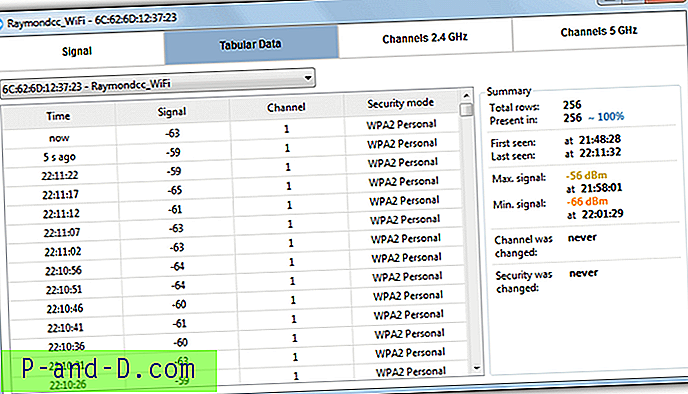
Signaalin voimakkuuden tarkistuksen taajuus voidaan joko jättää oletusasetukseen 5 sekuntia tai muuttaa 10, 30 tai 60 sekuntiin. Muista, että NetSpot kaatui meille ensimmäisen ajon aikana, mutta näytti toimivan hienosti järjestelmän uudelleenkäynnistyksen jälkeen.
Lataa NetSpot
2. inSSIDer
InSSIDerin surullinen asia on, että se lakkaa toimimasta ja siitä tuli shareware-sovellus versiosta 3 eteenpäin. Onneksi versio 2 on ilmainen ja avoin lähdekoodi, vaikka siinä ei ole ollut päivityksiä vuodesta 2012 lähtien, ja ilmaiseksi lähdekoodiksi koottuja versioita on vähän vaikea löytää.
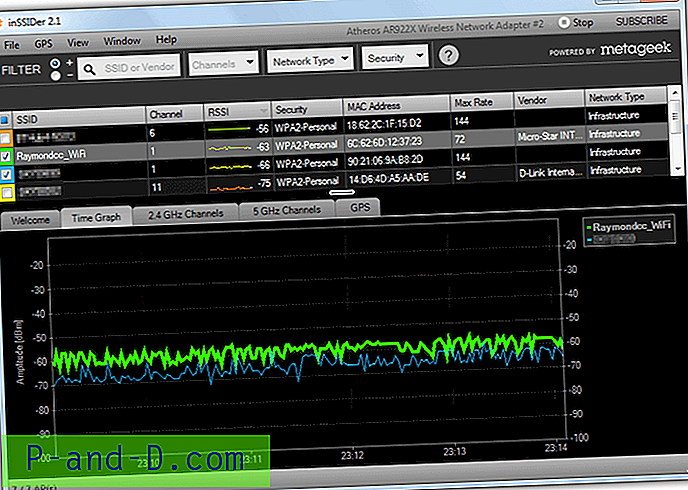
Kun olet asentanut ja käynnistänyt ohjelman, napsauta Aikakaavio-välilehteä nähdäksesi kaikkien löydettyjen langattomien verkkojen signaalinvoimakkuuskaaviot. Poista niiden valintaruudut, joita et halua näkyvän kuvaajanäytössä jäljitettäessä valvottavien signaalien kanssa. Näytössä näkyy signaalin voimakkuus 5 minuutin ajan ja kaikki valitut SSID-tunnukset näkyvät lihavoituna. Vaikka et voi tarkastella signaalia yli 5 minuutin ajan, napsauta kuvaajaa hiiren kakkospainikkeella ja kopioi siitä kuva leikepöydälle tilannekuvan tallentamiseksi. Tämä voidaan puolestaan liittää maalausohjelmaan.
Lataa inSSIDer 2.1
3. Homedale
Homedalella on suuri etu muihin työkaluihin nähden, koska se on ainoa täysin kannettava, jota monet ihmiset pitävät. Ohjelma on hyvin suunniteltu ja helppokäyttöinen. Signaalikaavioiden lisäksi voit myös saada sijaintisi napin painalluksella karttapalvelusta, kuten Google.
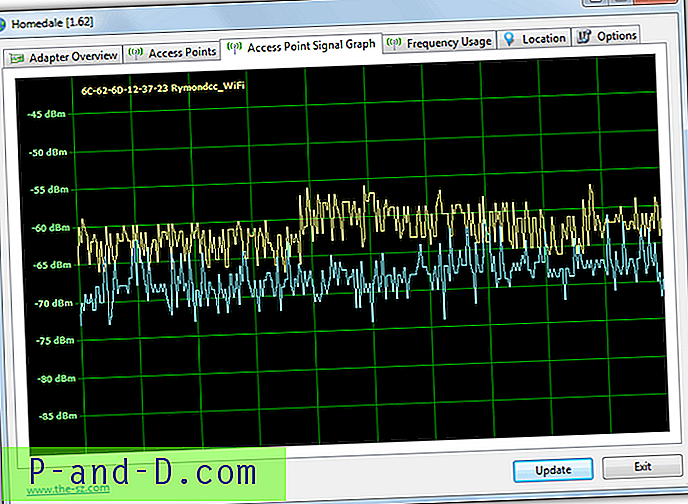
Langattoman verkon tarkkailu on yksinkertainen tapa siirtyä Tukiasemat-välilehteen ja kaksoisnapsauttaa tukiasemaa. Sen kuvake muuttuu punaiseksi merkiksi, että se on valittu, ja sinulle näytetään nykyinen signaalin voimakkuuskaavio. Itse kaavio päivittyy oletuksena kahden sekunnin välein ja näyttää signaalin historiaa noin 20 minuuttia. Päivitysväli voidaan muuttaa Asetukset-välilehdestä 1, 5, 10, 30 tai 60 sekuntiin. Napsauta hiiren kakkospainikkeella, kun haluat tallentaa nykyisen kuvaajan kuvana tai aloittaa historiatietojen kirjaamisen tekstitiedostoon.
Homedale tukee myös muutamia komentorivikytkimiä, jotta voit käynnistää sen aloittaaksesi tarkkailun ja kirjaamisen määritettyyn verkkoon automaattisesti. Käytä /? komentokehotteessa saadaksesi luettelon argumenteista, joita voidaan käyttää. Esimerkiksi seuraava luo log.txt-tiedoston ja lisää signaalin voimakkuuden merkinnän 3 sekunnin välein SSID Raymondcc_WiFi -sovellukselle.
Homedale -s Raymondcc_WiFi -l log.txt -r 3000
Lataa Homedale
4. Akryyli-Wi-Fi-koti
Akryyli-Wi-Fi-verkon kotiversio on ilmainen henkilökohtaiseen käyttöön, ja se riittää osoittamaan signaalin voimakkuuskaavion seurantaa tai vianetsintää varten. Yksi hyödyllinen ominaisuus puuttuu ja on saatavana vain maksulliseen Pro-versioon. Kyky muuttaa signaalin voimakkuuskaavion aikataulua oletusarvoisesta 5 minuutista 1, 3 tai 10 minuuttiin.
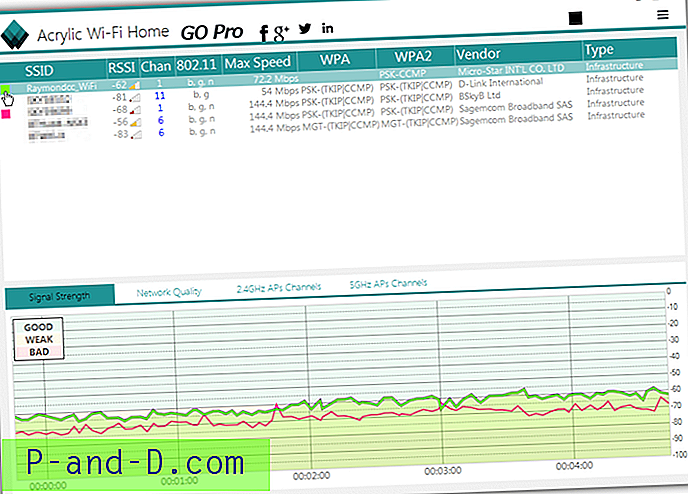
Napsauta asennuksen ja käynnistyksen yhteydessä Asetukset (3 vaakasuoraa viivaa) ja valitse Lisäasetukset, jos haluat tehdä kaavion koko leveydeksi ja poistaa vain hyödyttömän vain Pro-verkon laaturuudun. Jos haluat poistaa langattoman verkon kaaviosta, napsauta väriyksikköä sen nimen vasemmalla puolella SSID-luettelossa. Kaavio on värjätty hyviksi eikä niin hyviksi, että SSID: n korostaminen rohkaisee sen katselun helpottamiseksi, tarvitaan Microsoft .NET 4.5, joka on jo asennettu Windows 7 tai Vista -käyttöjärjestelmään. Myös Visual C ++ 2012 uudelleenjakokelpoiset vaaditaan.
Lataa akryyli-Wi-Fi-koti
5. Vistumbler
Tällä työkalulla on muutama melko edistyksellinen vaihtoehto, kuten GPS-tuki, reaaliaikainen Google Earth -seuranta ja joukko kokeellisia ominaisuuksia. Tavallisempiin toimintoihin sisältyy WiFi-signaalin voimakkuuden ja tiedon hankkiminen sekä kyky äänenvoimakkuudella puhua signaalin voimakkuus sinulle.
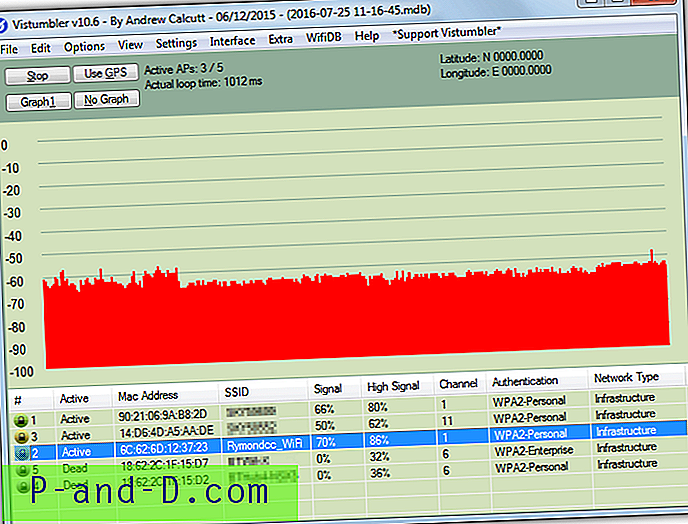
Sinun ei todellakaan tarvitse tehdä paljon saadaksesi lujuustietoja asennuksen jälkeen. Napsauta vain Skannaa AP: it ja napsauta kuvaajaa 1 tai kuvaajaa 2. Napsauta sitten luettelossa olevaa langatonta verkkoa täyttääksesi kuvaajat. Ensimmäinen on yksinkertainen linja, joka mittaa signaalin voimakkuutta muutamassa minuutissa. Toinen on pylväskaavio (kuva yllä), joka näyttää signaalin voimakkuuden historian noin 11 minuutin ajan. Päivitä silmukan vaihtaminen Asetukset> Muut-asetukset -arvoksi toiselle arvolle oletusarvosta 1000 ms (1 sekunti) pidentää tai lyhentää kuvaajan historia-aikaa.
Lataa Vistumbler
Katsoimme myös Xirrus WiFi Inspectoria ja NetSurveyoria, vaikka molemmat eivät kirjaa langattomia signaaleja kovin kauan. Xirrus vaatii myös online-lomakkeen täyttämistä saadaksesi linkin verkkosivustolta.




